丨主要症状:
在使用笔记本电脑时,有时会遇到以下情况:插上耳机后,扬声器和耳机同时发出声音;或者插上耳机后,扬声器有声音而耳机没有声音。
丨解决方案:
通常笔记本的设定是:插入耳机时,扬声器会自动关闭。
出现上述情况时,可以尝试重新安装声卡驱动来解决问题。
1、首先,请确认设备管理器中声卡驱动是否正常,检查是否有黄色感叹号提示;
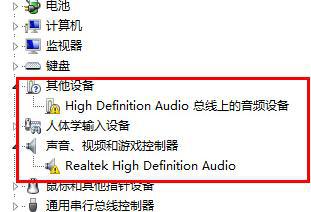
如果出现感叹号,直接安装声卡驱动即可。
2、设备管理器显示声卡驱动正常。问题可能是由于驱动安装不正确所导致的,可以通过卸载旧驱动并重新安装新驱动来解决问题;
在控制面板卸载旧驱动,重新安装新驱动。
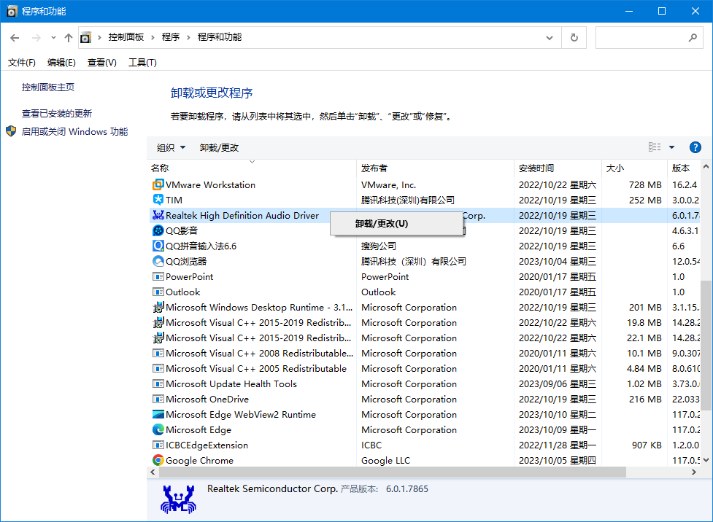
或打开驱动总裁,直接下载安装声卡驱动,还可以选择其它版本的驱动进行安装。
操作步骤:找到声卡驱动后,点击文件版本旁边的【∨】,下拉的声卡版本项中,勾选一个【声卡版本】,然后点击【下载安装】
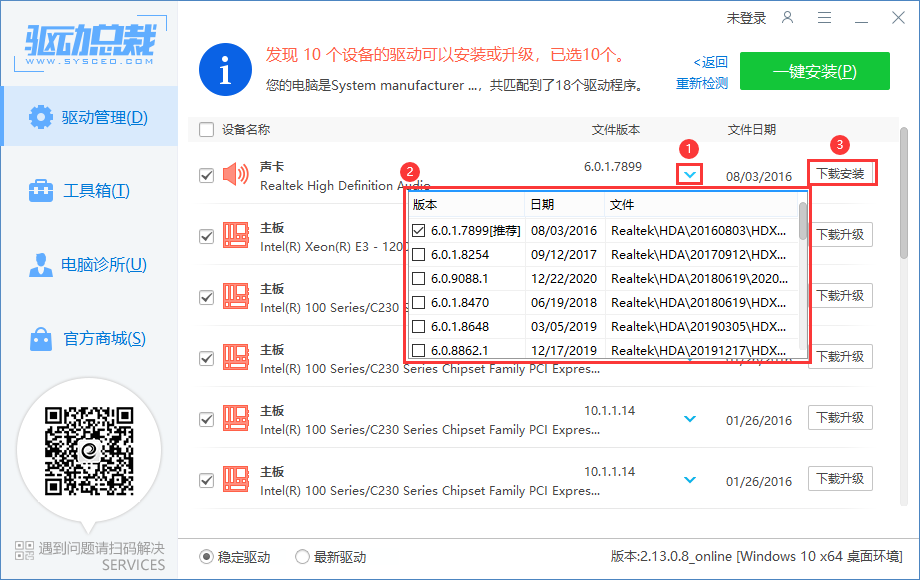
如果您在遇到该问题后,尝试了文章中的方法,还是无法解决,可以考虑在电脑诊所下单,寻求专业人士的帮助。


 电脑问诊
电脑问诊
 相关推荐
相关推荐













